Microsoft Teams のファイル ストレージ
いつでも、どこからでも Teams にファイルを格納およびアクセスできます。 特定のチャネルまたはチャットにファイルをアップロードして、他のユーザーにコンテンツへのアクセス権を付与します。
デスクトップ用の Teams のファイルにアクセスする
Teams でアップロード、作成、または共有するすべてのファイルは、デスクトップ用 Teams の左側にある OneDrive 
OneDrive アプリを使用すると、ファイル、共有されているファイル、お気に入りなどのファイルに基づいて、ファイルを検索、並べ替え、フィルター処理できます。 また、ファイルを共有したユーザーや、特定の会議中に共有されたファイルを簡単に参照できます。
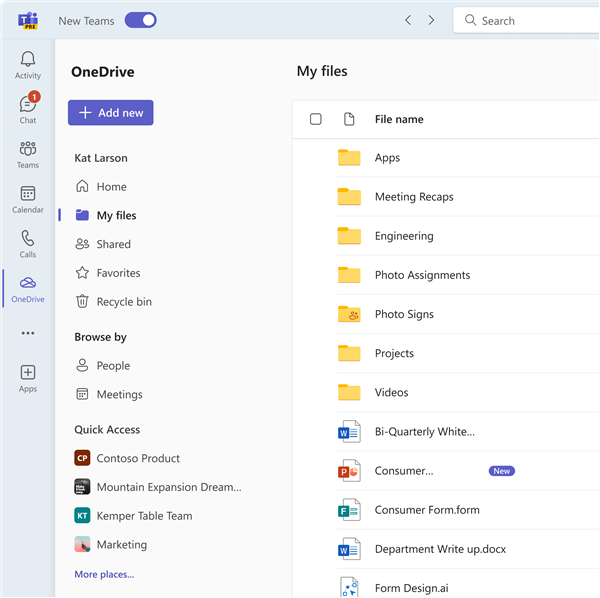
チャネルとチャット内のファイル
チャネルにアップロードするファイルは、チームの SharePoint フォルダーに格納されます。 これらのファイルは、各チャネルの上部にある [ ファイル ] タブで使用できます。
1 対 1 またはグループ チャットにアップロードしたファイルは、OneDrive for Businessの Microsoft Teams チャット ファイルに保存され、その会話のユーザーとのみ共有されます。 これらは、チャットの上部にある [ファイル] タブで使用できます。
注: Teams に表示される OneDrive ファイルは、個人の OneDrive ではなく、Microsoft 365 アカウントに関連付けられているOneDrive for Businessファイルです。 現在、Teams は個人用 OneDrive に接続できません。
モバイル向け Teams のファイルにアクセスする
iOS
チャネルにアップロードするファイルは、チームの SharePoint フォルダーに格納されます。 チャネルの SharePoint ファイルとフォルダーにアクセスするには、チャネルに移動し、[ ファイル] をタップします。
1 対 1 またはグループ チャットでアップロードしたファイルは、OneDrive for Business フォルダーの Microsoft Teams チャット ファイルに格納され、その会話のユーザーとのみ共有されます。 チャットの [ ファイル ] タブ、Teams の [ファイル ] ページ、および OneDrive モバイル アプリからアクセスできます。
[Teams ファイル ] ページからファイルをアップロードするには、[ OneDrive ]> [ 
Android
チャネルにアップロードするファイルは、チームの SharePoint フォルダーに格納されます。
1 対 1 またはグループ チャットにアップロードしたファイルは、OneDrive for Business フォルダーの Microsoft Teams チャット ファイルに格納され、その会話のユーザーとのみ共有されます。 チャットの [ ファイル ] タブ、Teams の [ファイル ] ページ、および OneDrive モバイル アプリからアクセスできます。
OneDrive> [その他の ![[その他] ボタン](https://support.content.office.net/ja-jp/media/83544aba-7275-4dba-8bd0-8ac3efcfb0ec.png)

デスクトップ用の Teams のファイルにアクセスする
チャネルにアップロードするファイルは、チームの SharePoint フォルダーに格納されます。 これらのファイルは、各チャネルの上部にある [ ファイル ] タブで使用できます。
1 対 1 またはグループ チャットにアップロードしたファイルは、OneDrive for Businessの Microsoft Teams チャット ファイルに保存され、その会話のユーザーとのみ共有されます。 これらは、チャットの上部にある [ファイル] タブで使用できます。
注: Teams に表示される OneDrive ファイルは、個人の OneDrive ではなく、Microsoft 365 アカウントに関連付けられているOneDrive for Businessファイルです。 現在、Teams は個人用 OneDrive に接続できません。
モバイル向け Teams のファイルにアクセスする
iOS
チャネルにアップロードするファイルは、チームの SharePoint フォルダーに格納されます。 チャネルの SharePoint ファイルとフォルダーにアクセスするには、チャネルに移動し、[ ファイル] をタップします。
1 対 1 またはグループ チャットでアップロードしたファイルは、OneDrive for Business フォルダーの Microsoft Teams チャット ファイルに格納され、その会話のユーザーとのみ共有されます。 チャットの [ ファイル ] タブ、Teams の [ファイル ] ページ、および OneDrive モバイル アプリからアクセスできます。
[Teams ファイル ] ページからファイルをアップロードするには、[ OneDrive ]> [ 
Android
チャネルにアップロードするファイルは、チームの SharePoint フォルダーに格納されます。
1 対 1 またはグループ チャットにアップロードしたファイルは、OneDrive for Business フォルダーの Microsoft Teams チャット ファイルに格納され、その会話のユーザーとのみ共有されます。 チャットの [ ファイル ] タブ、Teams の [ファイル ] ページ、および OneDrive モバイル アプリからアクセスできます。
OneDrive> [その他の ![[その他] ボタン](https://support.content.office.net/ja-jp/media/83544aba-7275-4dba-8bd0-8ac3efcfb0ec.png)











